SoftOrbits Photo Editor使用移除功能方法
時間:2022-10-17 13:53:57作者:極光下載站人氣:3
SoftOrbits Photo Editor可以幫助小伙伴們修改圖片效果的軟件,比如你可以將圖片添加進來,對圖片中某一些不需要的畫面進行移除,該軟件支持多種移除方式,比如你可以用移除功能下的標記工具進行移除,或者矩形框選出自己需要移除的畫面進行移除,再或者使用自由移除工具、選擇則圖章和顏色來移除,十分方便,在移除的時候你可以選擇一個物理刪除模式,比如可以選擇紋理生成、快速移除、圖像修復等,下方是關于如何使用SoftOrbits Photo Editor移除功能的具體操作方法,不清楚的話可以和小編一起來看看具體是怎么操作的喲,希望可以幫助到大家。
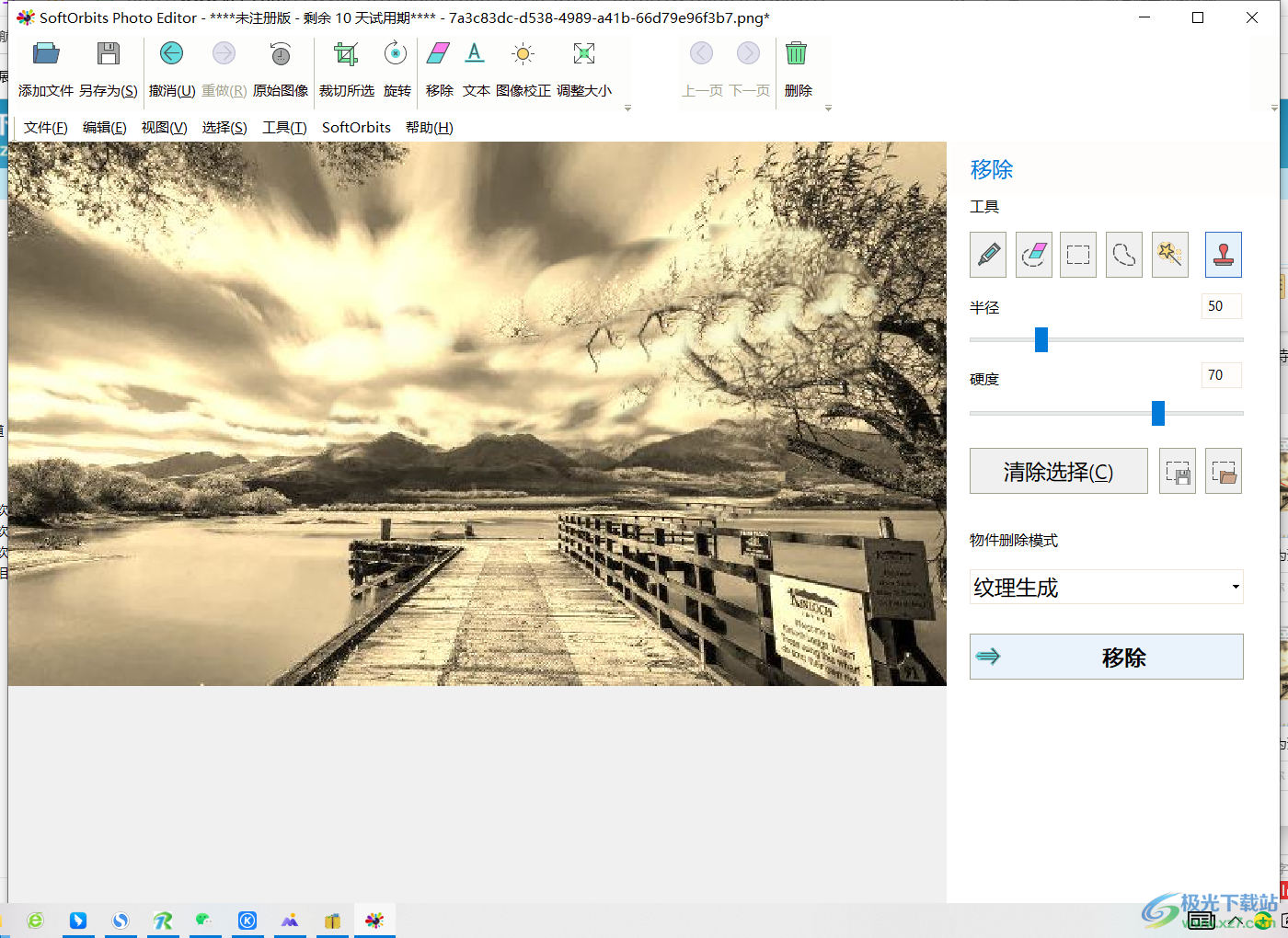
方法步驟
1.首先我們進入到軟件中,用鼠標點擊一下【添加文件】按鈕將圖片添加進來。
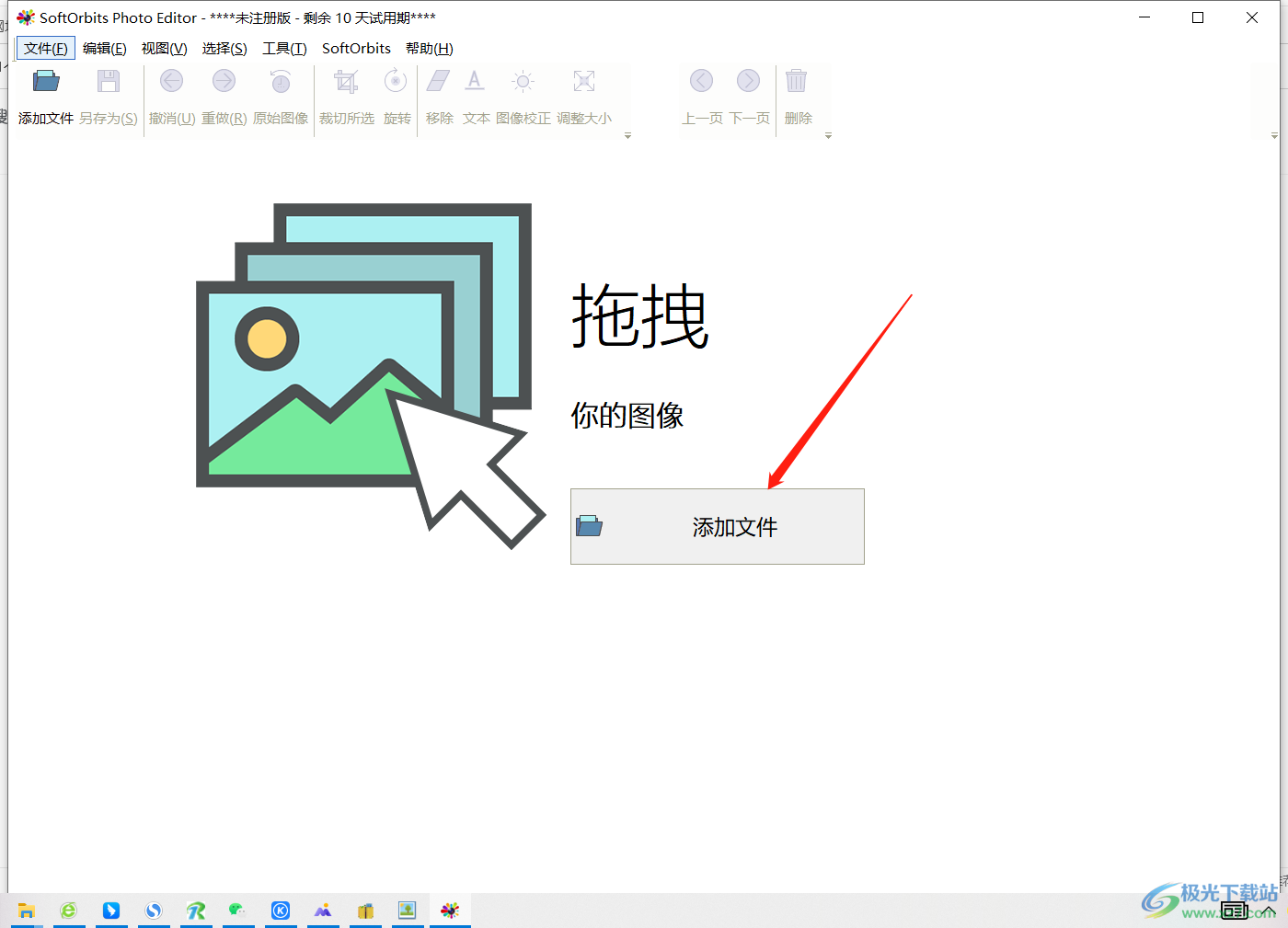
2.之后在【移除】功能下,你可以選擇第一個【標記】工具,設置標記的半徑,然后在圖片中進行標記。
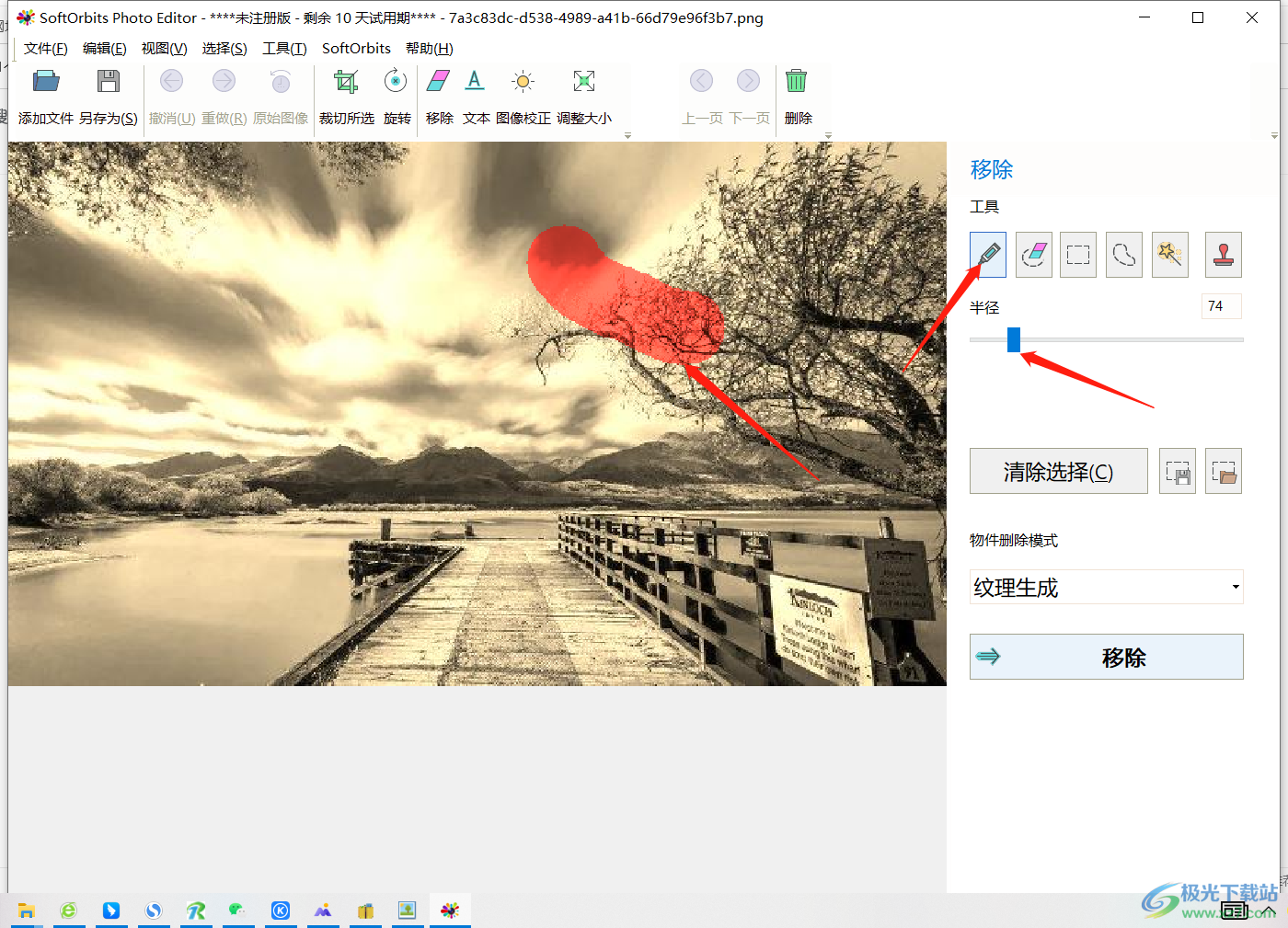
3.或者你可以選擇使用【矩形】框選自己想要移除的部分,如果選擇不恰當可以點擊【清除選擇】重新進行選擇。
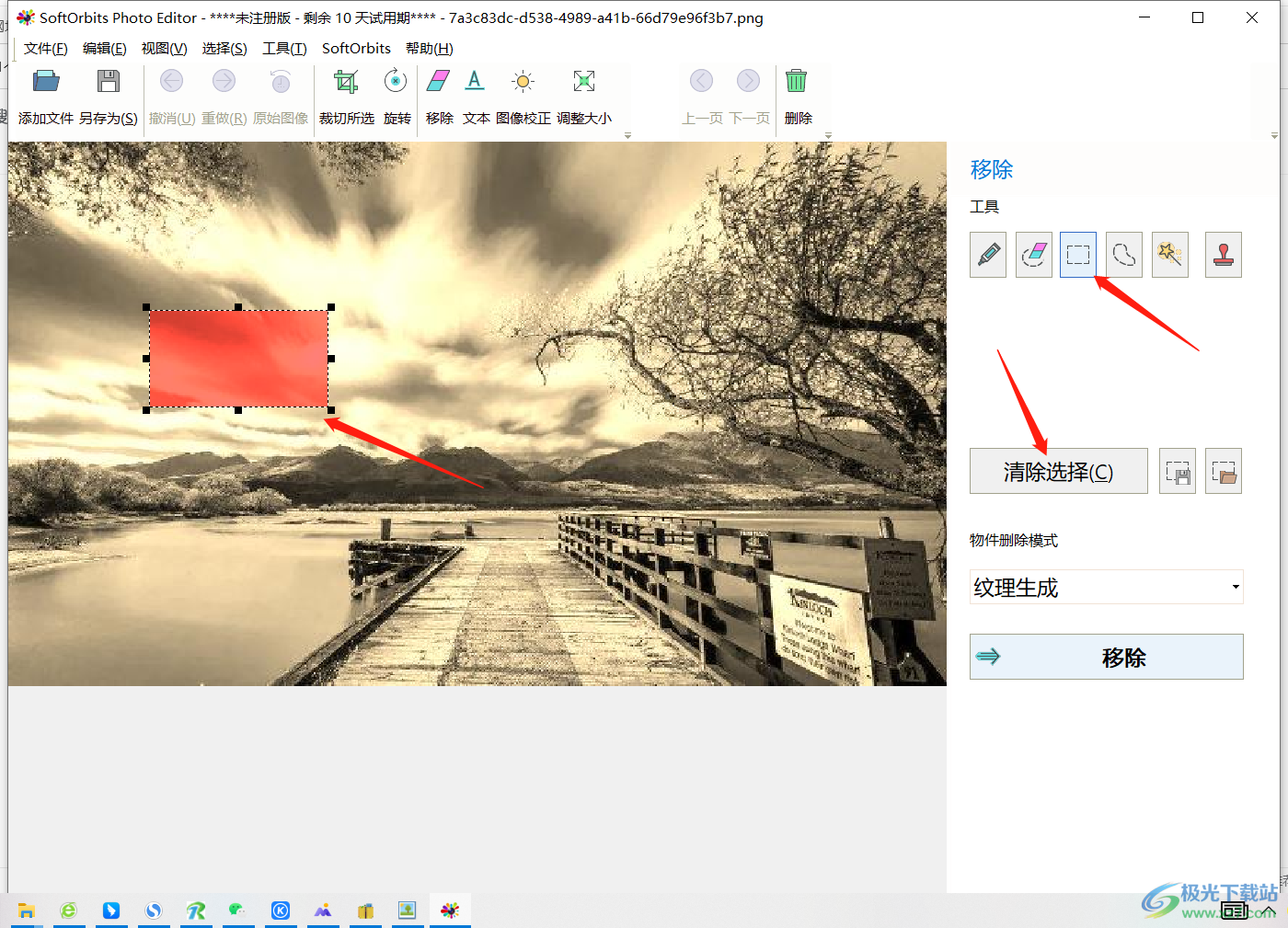
4.你也可以使用【自由框選】,用鼠標在圖片中框選出自己不需要的部分將其移除即可。
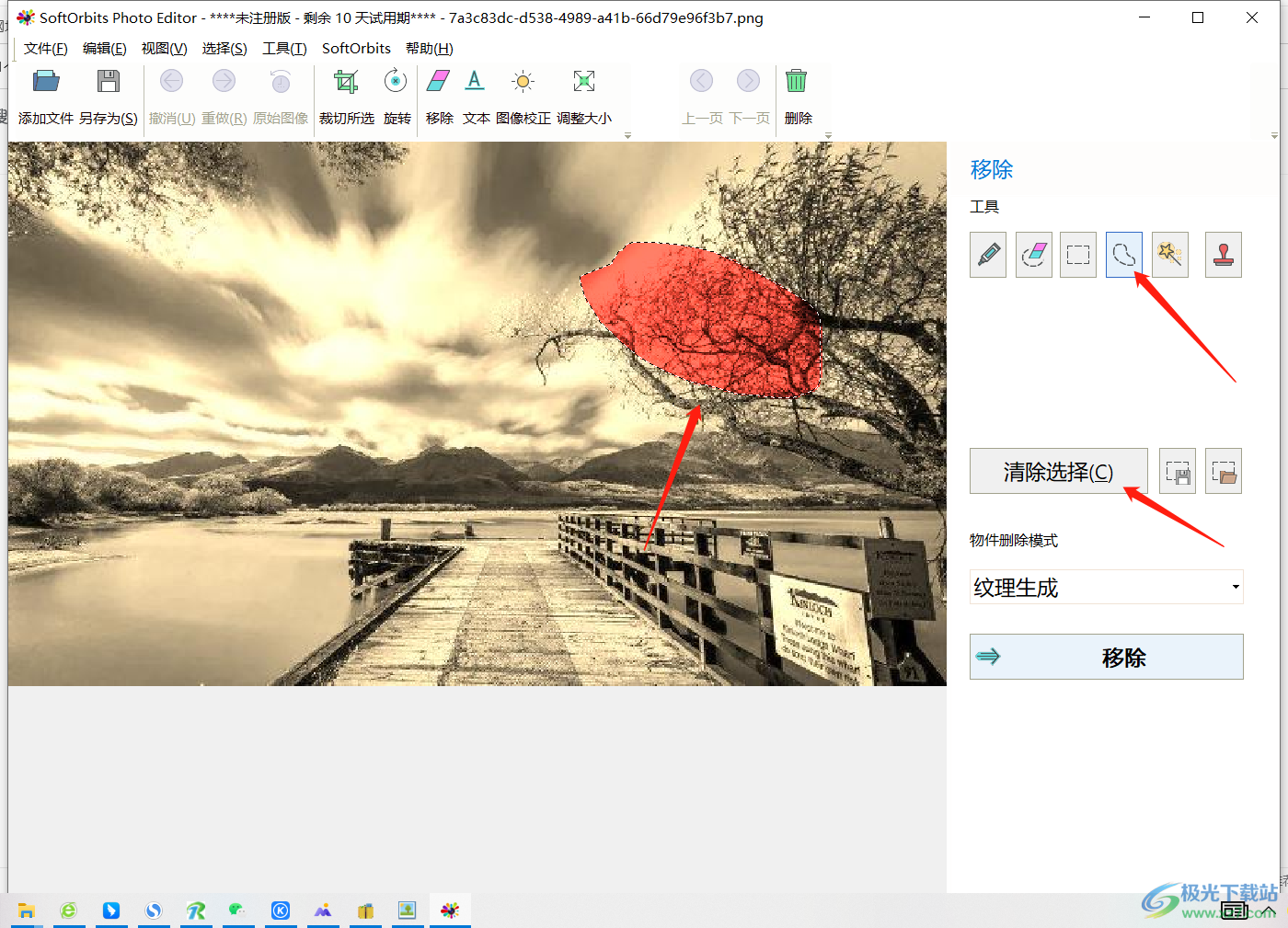
5.如果你想要使用【圖章】進行移除,點擊之后,需要按一下【alt】鍵,之后就可以隨意的在圖片中進行涂抹自己不需要的部分。
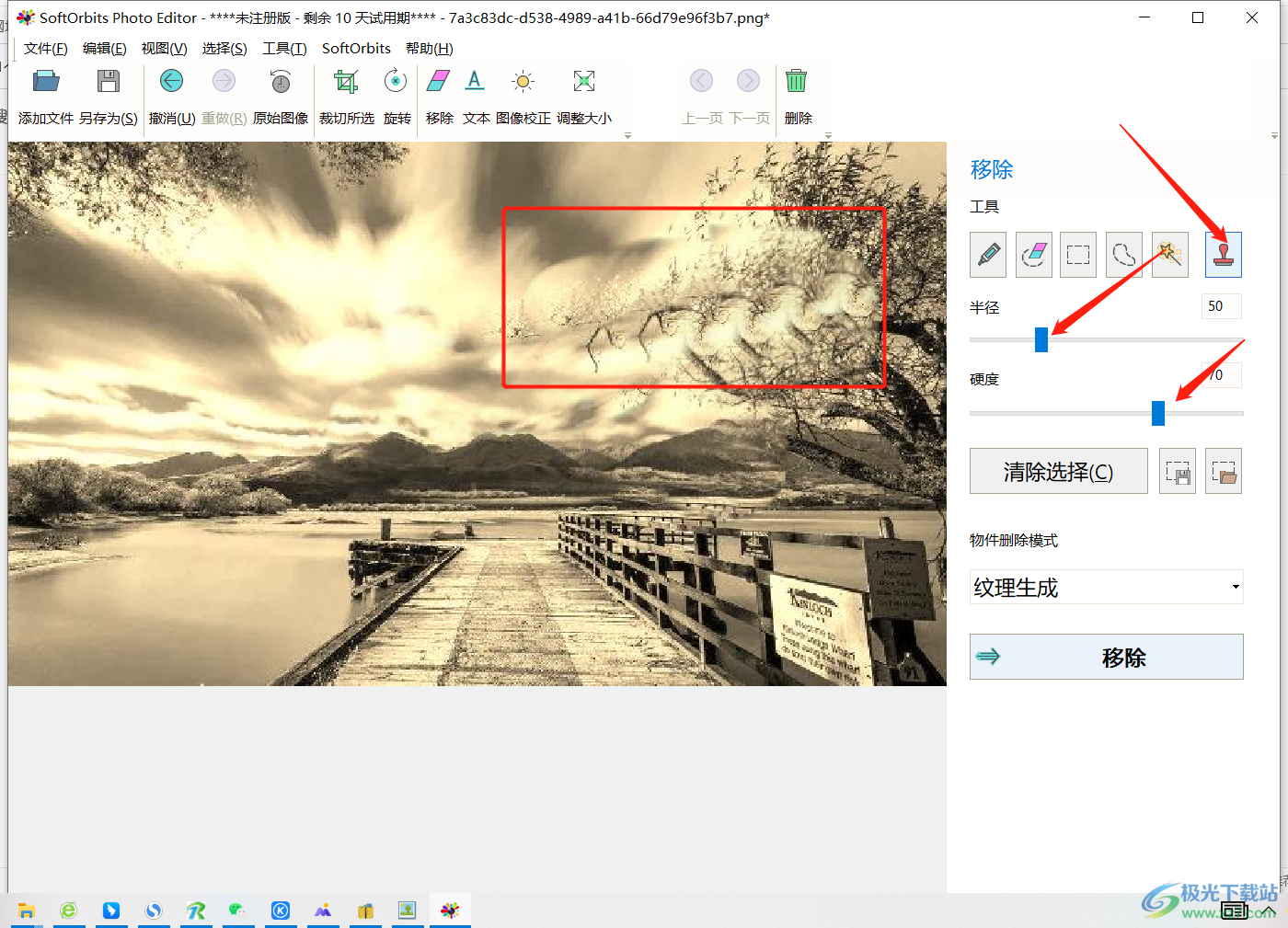
6.在下方有一個【移除模式】你可以選擇自己需要的移除模式移除不需要的部分即可。
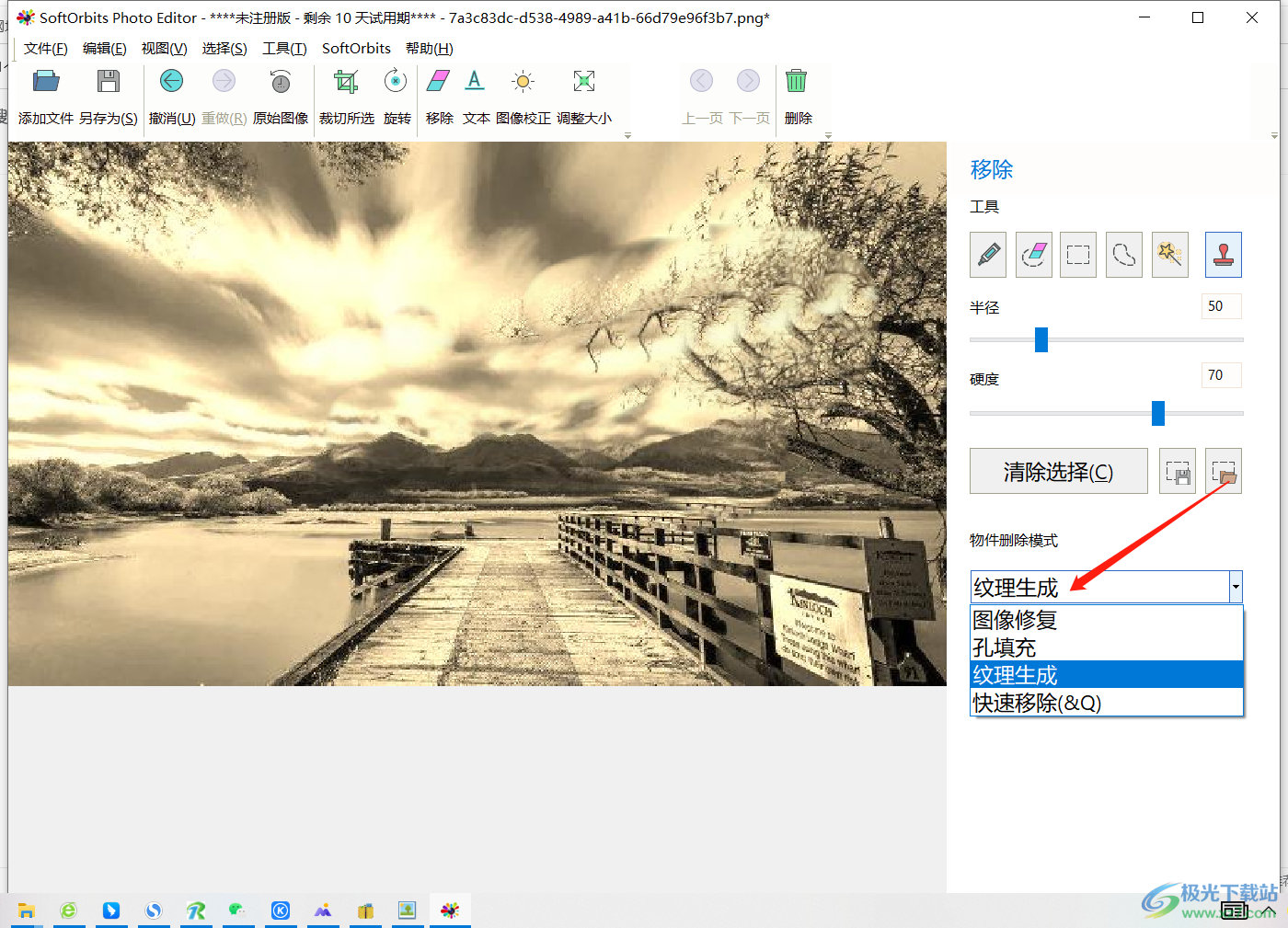
7.當選擇好之后,直接點擊一下【移除】按鈕即可進行移除。
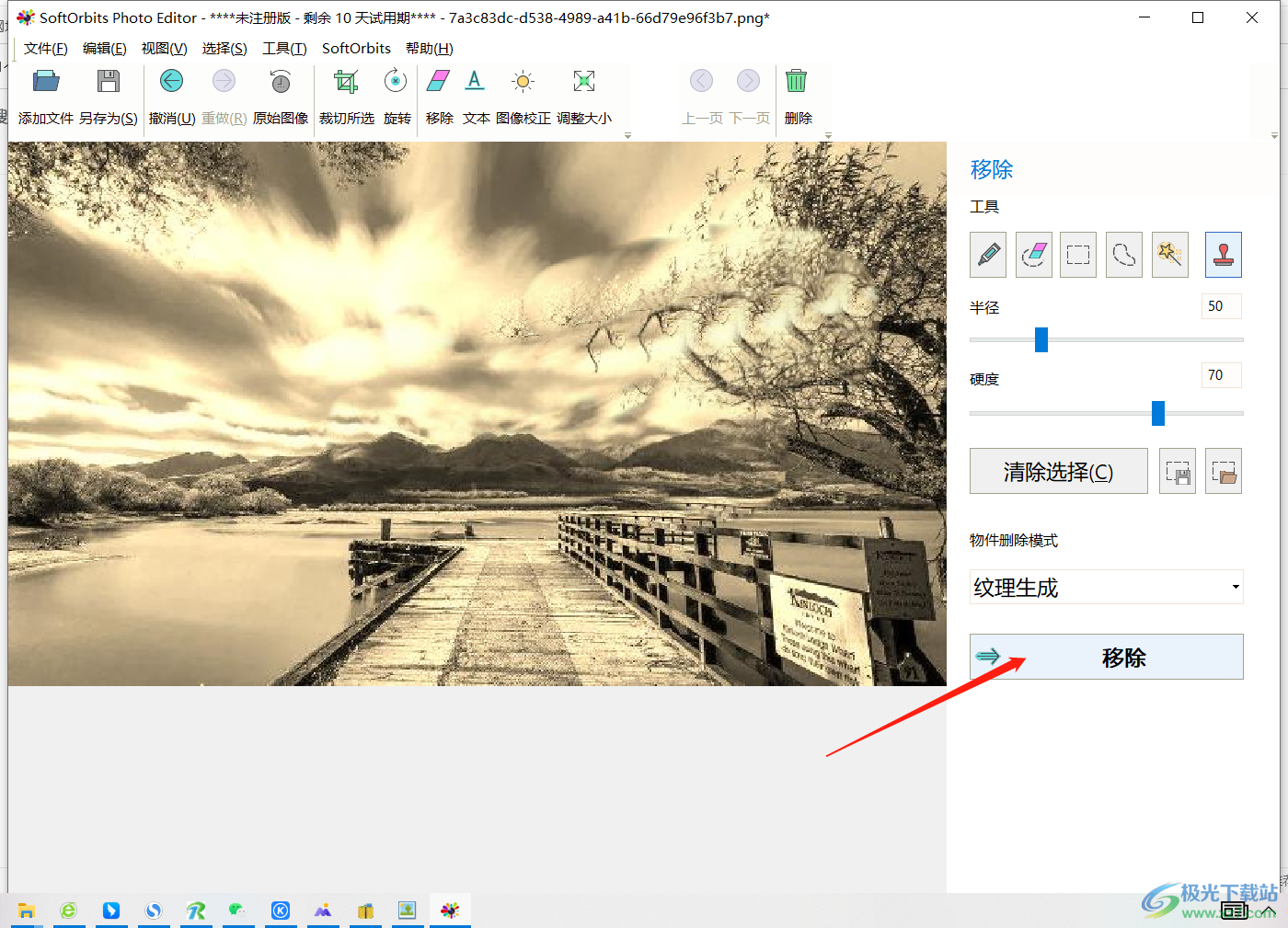
使用這款SoftOrbits Photo Editor軟件可以幫助我們很快速的將圖片中不需要的部分移除掉,移除的工具和模式有多種,可以試試看哦。

SoftOrbits Photo Editor(圖片編輯軟件)
大小:16.3 MB版本:v8.0 官方版環境:WinXP, Win7, Win8, Win10, WinAll
- 進入下載
相關推薦
相關下載
熱門閱覽
- 1百度網盤分享密碼暴力破解方法,怎么破解百度網盤加密鏈接
- 2keyshot6破解安裝步驟-keyshot6破解安裝教程
- 3apktool手機版使用教程-apktool使用方法
- 4mac版steam怎么設置中文 steam mac版設置中文教程
- 5抖音推薦怎么設置頁面?抖音推薦界面重新設置教程
- 6電腦怎么開啟VT 如何開啟VT的詳細教程!
- 7掌上英雄聯盟怎么注銷賬號?掌上英雄聯盟怎么退出登錄
- 8rar文件怎么打開?如何打開rar格式文件
- 9掌上wegame怎么查別人戰績?掌上wegame怎么看別人英雄聯盟戰績
- 10qq郵箱格式怎么寫?qq郵箱格式是什么樣的以及注冊英文郵箱的方法
- 11怎么安裝會聲會影x7?會聲會影x7安裝教程
- 12Word文檔中輕松實現兩行對齊?word文檔兩行文字怎么對齊?
網友評論